หัวข้อของบทความนี้คือการส่งต่อพอร์ตบนเราเตอร์ Asus แต่ก่อนที่เราจะเข้าใกล้เรามาดูกันว่าการส่งต่อพอร์ตคืออะไรและกินกับอะไร ในการอนุญาตให้คอมพิวเตอร์เครื่องหนึ่งในเครือข่ายท้องถิ่นเชื่อมต่อกับโปรแกรมที่ทำงานบนอีกเครื่องหนึ่งคุณต้องเปิดพอร์ตบนเราเตอร์ กล่าวอีกนัยหนึ่งระบุว่าแอปพลิเคชันนี้กำลังทำงานอยู่ควรพร้อมใช้งานสำหรับการเชื่อมต่อภายนอก ในการดำเนินการนี้คุณต้องกำหนดค่าการส่งต่อพอร์ตบนเราเตอร์ - ใด ๆ ไม่ใช่แค่ Asus ฟีเจอร์นี้สามารถใช้ได้เมื่อใด ตัวอย่างเช่นเมื่อจัดระบบเฝ้าระวังเมื่อเว็บแคมเชื่อมต่อกับพีซีและเราต้องการเข้าถึงภาพจากแล็ปท็อปหรือสมาร์ทโฟนเครื่องอื่น
การส่งต่อพอร์ตของ Asus - จะเปิดได้อย่างไร?
มาดูตัวอย่างการส่งต่อพอร์ตบนเราเตอร์ Asus ในโลกแห่งความเป็นจริง จะเข้าสู่โปรแกรมเพื่อดูภาพจากเว็บแคมจากคอมพิวเตอร์เครื่องอื่นบนเครือข่ายหรือเครื่องบันทึกวิดีโอได้อย่างไร? จำเป็นต้องเปิดพอร์ตบนเราเตอร์ซึ่งอุปกรณ์หรือโปรแกรมนี้ใช้งานได้
ก่อนอื่นคุณต้องตั้งค่าที่อยู่ IP แบบคงที่สำหรับพีซีที่แอปพลิเคชันกำลังทำงานอยู่เพื่อที่จะไม่เปลี่ยนแปลงและไม่จำเป็นต้องกำหนดค่าการส่งต่อใหม่ทุกครั้งที่เปิดเครื่อง บนเราเตอร์ Asus ไปที่ส่วน "เครือข่ายท้องถิ่น" แท็บ "เซิร์ฟเวอร์ DCHP"
ขั้นแรกเราเปิดใช้งานรายการ "เปิดใช้งานการมอบหมายด้วยตนเอง" ที่นี่ หลังจากนั้นในรายการดรอปดาวน์ของที่อยู่ MAC ให้เลือกคอมพิวเตอร์ที่ติดตั้งโปรแกรมที่คุณต้องการใช้การส่งต่อพอร์ตนี้ ในกรณีของเราโปรแกรมมีไว้สำหรับสังเกตการณ์ วิธีค้นหา MAC ที่ฉันอธิบายไว้เมื่อแยกวิเคราะห์การป้องกันการเชื่อมต่อผ่าน wifi
และกำหนด IP แบบคงที่ ตอนนี้ตัวเขาเองต้องกระโดดออกไป - คนที่กระตือรือร้นในขณะนี้ เราใช้การตั้งค่าเหล่านี้โดยคลิกที่เครื่องหมายบวกจากนั้นคลิกที่ปุ่ม "ใช้"

หลังจากนั้นไปที่คอมพิวเตอร์ในเครือข่าย "Control Panel> Network and Internet> Network Control Center> Change adapter settings> Wireless connection" ดับเบิลคลิกด้วยเมาส์และไปที่ "Properties> Internet Protocol version 4 (TCP / IP)" ที่นี่เราทำเครื่องหมายในช่อง "ใช้ IP ต่อไปนี้" และตั้งค่า:
- IP คือ IP ที่คุณกำหนด (หรือโผล่ขึ้นมาโดยใช้ที่อยู่ปัจจุบัน) เมื่อตั้งค่าเราเตอร์ฉันได้ 192.168.1.225
- หน้ากาก - 255.255.255.0
- เกตเวย์ - ip ของเราเตอร์โดยค่าเริ่มต้น 192.168.1.1 (บน Asus ของเรา) หรือ 192.168.0.1

การส่งต่อพอร์ตบนเราเตอร์ Asus สำหรับ DVR
ฉันใช้โปรแกรมดูบันทึกวิดีโอ WebcamXP และ uTorrent เป็นตัวอย่าง มาเรียกเก็บเงินเพื่อทำงานบนพอร์ต 1010 และ 2020
ในโปรแกรมแรกในส่วนการออกอากาศทางเว็บเราให้ชื่อโฮสต์ - ip ของคอมพิวเตอร์ของเราพร้อมกับโปรแกรมที่รัน - 192.168.1.225 และพอร์ต - 1010

หลังจากนั้นเรากลับไปที่การตั้งค่าของเราเตอร์ Asus ในส่วน "อินเทอร์เน็ต" (หรือ "WAN") แท็บ "การส่งต่อพอร์ต" เราเปิดใช้งานการเปลี่ยนเส้นทางที่นี่ด้วยช่องทำเครื่องหมายและเพิ่มเส้นทางของเราสำหรับการส่งต่อพอร์ต:

ในกรณีของเราจะมีการระบุ IP ของคอมพิวเตอร์เนื่องจากเรากำลังจัดการกับเว็บแคมที่ติดตั้งอยู่ แต่ถ้าเราหันไปใช้กล้อง IP หรือเครื่องบันทึกวิดีโอซึ่งจะมีที่อยู่เป็นของตัวเองในเครือข่ายท้องถิ่นของเราเราจะป้อนข้อมูลนั้น
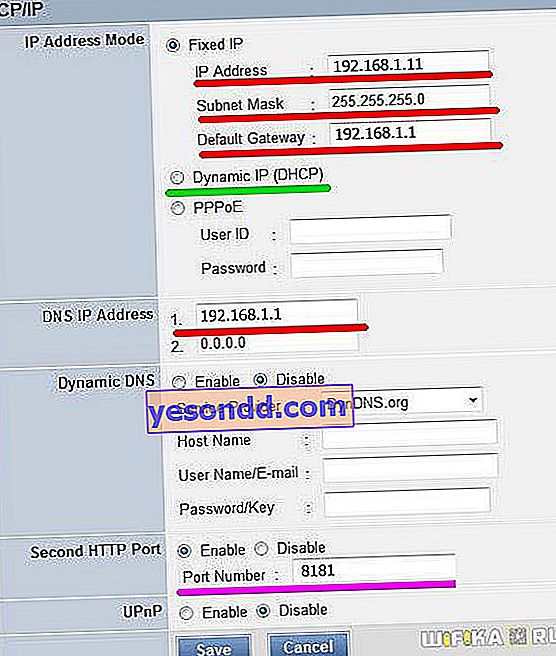
เราบันทึกโดยคลิกปุ่ม "ใช้"
Source Target - มันคืออะไรใน Asus?
เราเตอร์ Asus บางรุ่นมีรายการเพิ่มเติม Source Target คือเว็บพอร์ต "http" สำหรับการเข้าถึงโปรแกรมหรืออุปกรณ์ IP ผ่านเบราว์เซอร์ ควรเขียนในช่องนี้เช่นเดียวกับใน "Local"

ตอนนี้เรามีอะไร ด้วยการพิมพ์ //192.168.1.225:1010 ในบรรทัดเบราว์เซอร์จากเครือข่ายท้องถิ่นเราเตอร์จะเข้าใจสิ่งที่ตั้งไว้ในการตั้งค่าการส่งต่อสำหรับพอร์ตนี้และส่งไปยังที่อยู่ภายในของอุปกรณ์โดยอัตโนมัติจากนั้นเราจะเข้าสู่ภาพจากโปรแกรมเว็บแคม

วิธีเปิดใช้งาน UPnP บนเราเตอร์ Asus
ตอนนี้เรารู้วิธีเปิดพอร์ตด้วยตนเองแล้วฉันจะเปิดเผยความลับเล็กน้อย ความจริงก็คือเราเตอร์ Asus ที่ทันสมัยเกือบทั้งหมดรองรับเทคโนโลยี UPnP และสามารถส่งต่อพอร์ตระหว่างอุปกรณ์ภายในเครือข่ายท้องถิ่นโดยอัตโนมัติ
UPnP คือชุดของโปรโตคอลเครือข่ายที่อนุญาตให้ส่งต่อพอร์ตอัตโนมัติระหว่างเราเตอร์และคอมพิวเตอร์เครื่องอื่นบนเครือข่าย ข้อดีของเทคโนโลยีคือไม่จำเป็นต้องเปิดพอร์ตด้วยตนเอง ลบ - เธอทำไม่ถูกต้องเสมอไป
นอกจากนี้เพื่อให้ UPnP ทำงานได้อุปกรณ์เหล่านั้นจะต้องรองรับการส่งต่อพอร์ตด้วย ในการเปิดใช้งาน UPnP บน Asus คุณต้องไปที่เมนู "อินเทอร์เน็ต" ในแท็บแรก "การเชื่อมต่อ" เราพบรายการ "เปิดใช้งาน UPnP" และทำเครื่องหมายในช่อง "เปิด"

ตอนนี้คุณรู้วิธีกำหนดค่าการส่งต่อพอร์ตบนเราเตอร์ Asus แล้วขั้นตอนต่อไปคือการเข้าถึงอุปกรณ์ไม่ใช่แค่จากเครือข่ายท้องถิ่น แต่จากอินเทอร์เน็ต แต่ยังมีข้อมูลเพิ่มเติมในบทความอื่น
